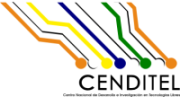| Version 19 (modified by pbuitrago, 9 years ago) (diff) |
|---|
Tabla de Contenido
- Proyecto Mayaguaray
- Metodología de Desarrollo de Software Libre (MDSL) Versión 2.0
- Correo del Estado Venezolano 2015
- Análisis del Dominio
- Propuesta de Desarrollo del Proyecto: Correo del Estado Venezolano
- 1. Necesidades y/o problemas
- 2. Solución propuesta
- 3. Alcance del software propuesto
- 4. Descripción general de la arquitectura del software
- 4.1 Descripción general de la arquitectura del software interfaz
- 4.2 Descripción general de la arquitectura del software plugin firma …
- 5. Metodología de desarrollo
- 6. Plataforma de operación
- 6.1. Plataforma de operación interfaz
- 6.2. Plataforma de operación plugin firma electrónica
- 7. Plataforma de desarrollo
- 7.1 Plataforma de desarrollo interfaz
- 7.2 Plataforma de desarrollo plugin firma electrónica
- 8. Licencias de código y documentación
- Plan del Proyecto: Equipo Interfaz
- Estándares de Desarrollo del Proyecto
- Estándares de Desarrollo del proyecto plugin de firma electrónica
- Especificación de Requerimientos (Funcionalidades)
- Codificación
- Análisis y Diseño
- Pruebas
- Liberación
Liberación
Manual de Instalación
[En esta plantilla se coloca el manual de instalación de la aplicación de software.]
Instalación del plugins firmar adjuntos
El plugins firmar adjuntos extiende la funcionalidad del Roundcube permitiendo firmar electrónicamente los documentos adjunto al correo. Para la instalación del plugins firmar adjuntos se debe descargar el mismo desde la siguiente dirección XX extraerlo (unzip) dentro del directorio de Roundcube llamado Plugins. al hacer esto correctamente dentro del directorio debe aparecer el siguiente esquema plugins/firmar_adjuntos/ que contiene todos los archivos del plugins, luego se debe habilitar el plugins firmar adjuntos añadiendo su nombre de directorio a las opciones de configuración de plugins en el archivo config/config.inc.php en la linea
$ rcmail_config plugins? = array ('additional_message_headers', 'firmar_adjuntos');
Adicional de la instalación del plugins firmar adjuntos se requiere instalar el complemento de navegador esteidfirefoxplugin que funciona para navegadores Firefox y Iceweasel.
Pasos para la instalación del complemento de firma esteidfirefoxplugin:
Para Debian GNU/Linux Wheezy (32 y 64 bits)
- Paso 1: Editar el archivo /etc/apt/sources.list y agregar la entrada correspondiente al respositorio de paquetes de esteidfirefoxplugin:
deb http://tibisay.cenditel.gob.ve/repositorio wheezy main
- Paso 2: Descargar la clave pública del repositorio y añadirla al sistema de paquetes:
# wget http://tibisay.cenditel.gob.ve/repositorio/apt-seguridad.gpg.asc # apt-key add apt-seguridad.gpg.asc
- Paso 3: Actualizar la lista de paquetes disponibles:
# aptitude update
- Paso 4: Instalar el paquete de la aplicación esteidfirefoxplugin
# aptitude install esteidfirefoxplugin
Manual de Usuario
Firmar archivos adjuntos
El plugins firmar adjuntos permiter usar certificados electrónicos para aplicar firmar electrónica a los documentos que adjunten al correo electrónico. Pueden usar tanto formado PDF (que solo podrá firmar documentos PDF) como BDOC (que puede firmar cualquier documento digital por ejemplo PDF, ODT, TXT, HTML, XML, OGG, JPG, MP3, DOC, PPT, XLS y muchos mas) para firmar electrónicamente los documentos. Con el formato PDF solo se puede firmar un solo documento a la vez, mientras que con el formato DBOC puede firmar varios documento a la vez
Para firmar electrónicamente debe realizar los siguientes pasos:
Una vez que este dentro del correo (ver figura 1)
figura 1 Pagina principal del correo
debe ingresar a la sección de redactar correo pulsando el botón Redactar

figura 2 Sección para redactar correo y adjuntar documentos firmados electrónicamente
debajo del botón Adjuntar un archivo está la sección de Firmar archivo adjunto (ver figura 2) donde se debe seleccionar el formato que va a utilizar para firmar electrónicamente el documento. El sistema por defecto tiene marcado el formato PDF. Luego que ha seleccionado el formato debe pulsar el botón Examinar, el sistema muestra una ventana para seleccionar el documento que va a firmar electrónicamente (ver figura 3)

figura 3 Seleccionar el documento a firmar
Una vez seleccionado el o los documento (de acuerdo al formato de firma seleccionado y a los documentos que va a firmar) se procede ha pulsar el botón Enviar. En este momento debe tener disponible el certificado que utilizara para firmar el o los documentos. Luego de pulsar el botón Enviar el sistema presenta una ventana que muestra el o los certificados disponibles en el momento, para que sea seleccionado el que va a utilizar (ver figura 4)

figura 4 Seleccionar el certificado firmante
Una vez seleccionado el certificado el sistema presenta una ventana para que ingrese el PIN (contraseña de la tarjeta inteligente, token o soporte de software) y presione el botón "Abrir" (ver figura 5)

figura 5 Ingresar el pin del token de seguridad donde esta el certificado
El sistema firmar electrónicamente el o los archivos y lo adjunta al correo (ver figura 6)
figura 6 Documento adjunto al correo
Archivos descargables
[En esta sección se coloca la información concerniente a los archivos empaquetados de las diferentes versiones y sistemas operativos.]
Attachments (10)
-
pagina-principal.png
(56.8 KB) -
added by pbuitrago 9 years ago.
pagina-principal
-
redactar-correo.png
(72.1 KB) -
added by pbuitrago 9 years ago.
redactar-correo
- pagina-principal-es.png (27.5 KB) - added by pbuitrago 9 years ago.
- pagina-principal-es-2.png (44.0 KB) - added by pbuitrago 9 years ago.
- redactar-correo-es.png (51.1 KB) - added by pbuitrago 9 years ago.
-
firmar-pdf-1-es.png
(88.4 KB) -
added by pbuitrago 9 years ago.
firmar-pdf-1-es.png
-
firmar-seleccionar-certificado-es.png
(64.5 KB) -
added by pbuitrago 9 years ago.
firmar-seleccionar-certificado-es.png
-
firmar-ingresar-pin-certificado-2-es.png
(56.5 KB) -
added by pbuitrago 9 years ago.
firmar-ingresar-pin-certificado-2-es.png
- ventana-principal-2-es.png (51.4 KB) - added by pbuitrago 9 years ago.
- firmar-archivo-adjunto-correo-es.png (51.6 KB) - added by pbuitrago 9 years ago.
Download all attachments as: .zip